Esta guía le explicará cómo editar un dictado en el software Dictation Module.
Nota: Asegúrese de tener una grabadora conectada a la PC para editar las grabaciones.
- Haga clic derecho en el dictado que desea editar y haga clic en Editar dictado.
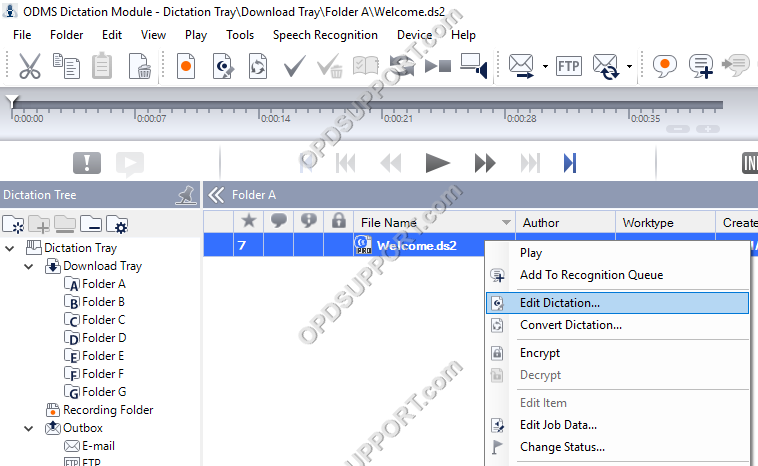
- Esto iniciará el dictado en la ventana de grabación.

- Pulse el botón Grabar para empezar a dictar.
- Para pausar el dictado, presione el botón Grabar o el botón Detener.
- Para reanudar el dictado, presione el botón Grabar. Esto seguirá con el mismo dictado.
Sobrescribir un dictado
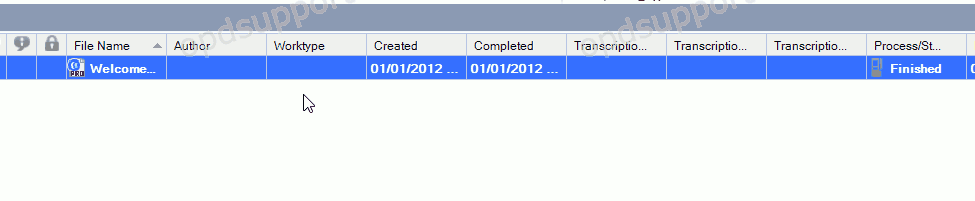
- Pulse el botón Rebobinar para retroceder hasta el dictado.
- Presione el botón "Insertar/Sobrescribir" para seleccionar el modo requerido. Para sobrescribir, asegúrese de que se muestre el icono de sobrescritura.

- Cuando llegue al principio de la sección que desea sobrescribir, presione el botón Grabar.
Insertar un dictado

- Pulse el botón Rebobinar para retroceder hasta el dictado.
- Presione el botón Insertar/Sobrescribir para seleccionar el modo requerido. Para insertar grabaciones adicionales en un dictado, asegúrese de que se muestre el icono de inserción.

- Cuando llegue al comienzo de la sección en la que desea comenzar la inserción, presione el botón Grabar.
Borrar parcialmente un dictado

- Deslice la barra de duración de la grabación hasta el punto de inicio donde desea borrar el archivo y haga clic en Iniciar borrado parcial.

- A continuación, deslice la barra de duración de grabación hasta el punto final donde desea borrar el archivo y luego haga clic en ejecutar borrado parcial

- Se le pedirá que confirme el borrado parcial, haga clic en Aceptar para continuar o haga clic en Cancelar para salir del borrado parcial.
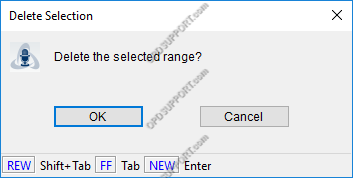
Terminar un dictado
- Si desea finalizar el dictado seleccione una de las opciones Finalizado, Pendiente o Cancelar.

- Si ha terminado la grabación, haga clic en Terminado. Se le pedirá que asigne un nombre al archivo y seleccione una carpeta para guardar la grabación.
- Si desea continuar con la grabación más tarde, haga clic en Pendiente y esto guardará el archivo en la carpeta de grabación para que pueda volver.
- Si desea salir de la grabación, haga clic en Cancelar y se le preguntará si desea guardar el archivo.
- Si hace clic en Guardar, se le pedirá que seleccione Terminado o Pendiente y guarde el archivo según corresponda.
- Si hace clic en Cancelar, se eliminará la grabación.
